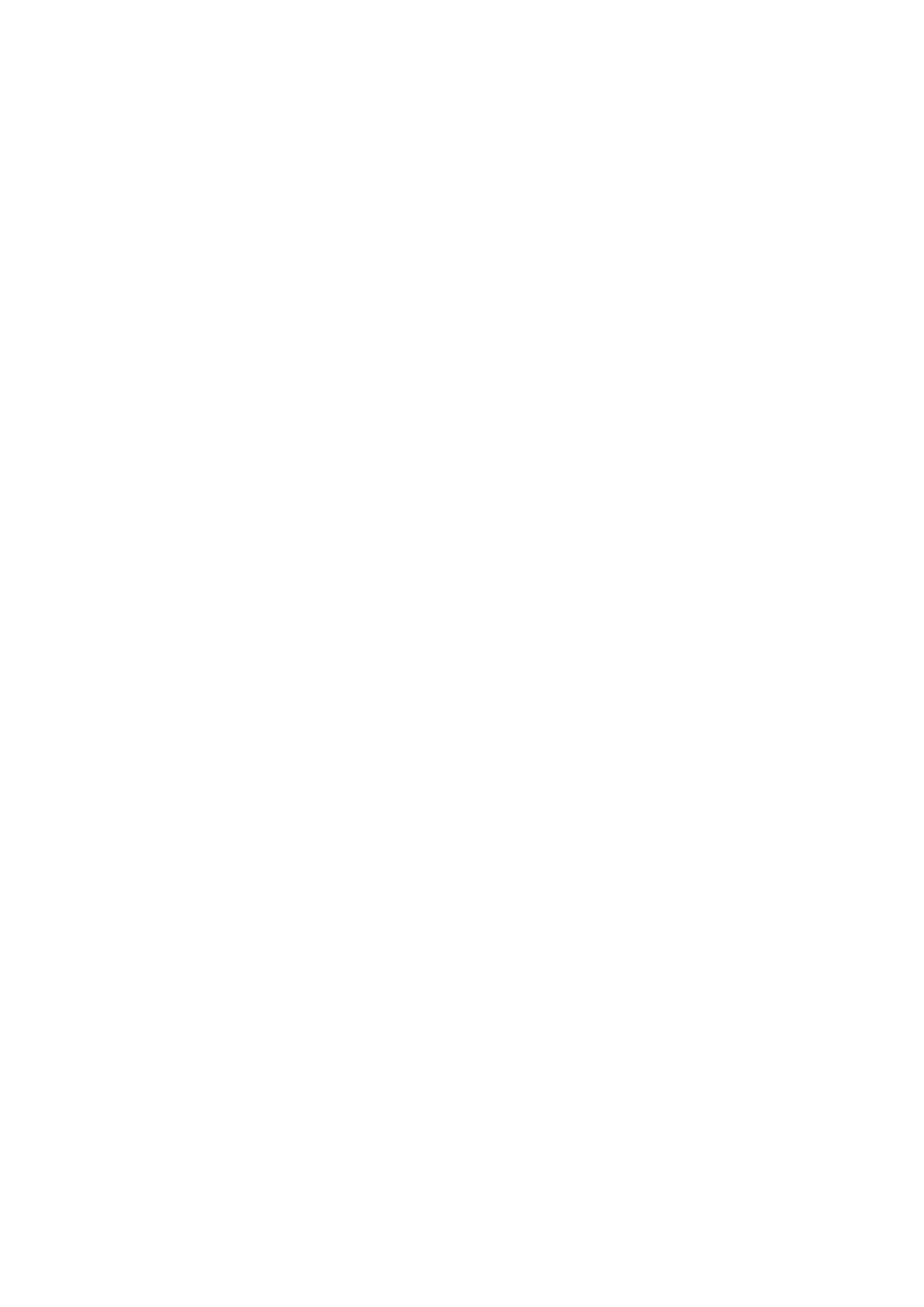Blackmagic Converters Setup installieren
Anhand des Dienstprogramms Blackmagic Converters Setup können Sie die Videonormen Ihres
Konverters aktualisieren, die Kompatibilität mit neuer Hardware erweitern sowie Video- und
Audiopegel anpassen.
Installation unter Mac
1 Laden Sie Blackmagic Converters Setup unter www.blackmagicdesign.com/de herunter.
2 Entpacken Sie die heruntergeladene Datei und öffnen Sie das angezeigte Disk-Image,
um den Inhalt anzuzeigen.
3 Doppelklicken Sie auf das Installationsprogramm und folgen Sie den Anweisungen, um die
Installation abzuschließen.
4 Nach abgeschlossener Installation werden Sie aufgefordert, Ihren Computer neu zu starten.
Klicken Sie auf „Neustart“, um die Installation abzuschließen. Blackmagic Converters Setup
ist jetzt installiert.
Installation unter Windows
1 Laden Sie Blackmagic Converters Setup unter www.blackmagicdesign.com/de herunter.
2 Entpacken Sie die heruntergeladene Datei. Jetzt sollte Ihnen ein Ordner namens
„Blackmagic Converters Setup“ angezeigt werden, der ein PDF dieser Bedienungsanleitung
und das Installationsprogramm für Blackmagic Converters Setup enthält.
3 Doppelklicken Sie auf das Installationsprogramm und folgen Sie den Anweisungen, um die
Installation abzuschließen.
4 Nach abgeschlossener Installation werden Sie aufgefordert, Ihren Computer neu zu starten.
Klicken Sie auf „Neustart“, um die Installation abzuschließen.
Sobald der Computer erneut hochgefahren ist, ist Blackmagic Converters Setup betriebsbereit.
Blackmagic Converters Setup entfernen
Um die Blackmagic Converters Setup Software unter Mac zu entfernen, öffnen Sie die Installationsdatei
„Blackmagic Converters.dmg“, doppelklicken Sie auf „Uninstall Converters“ und folgen Sie einfach
den Anweisungen auf Ihrem Bildschirm.
Um die Blackmagic Converters Setup Software unter Windows zu entfernen, öffnen Sie die Windows-
Systemsteuerung und klicken Sie auf „Programme und Funktionen“. Wählen Sie aus der Liste
„Blackmagic Converters“ aus, klicken Sie auf „Deinstallieren“ und folgen Sie den Anweisungen auf
Ihrem Bildschirm.
ATEM Converter Software aktualisieren
Nach erfolgter Installation von Blackmagic Converters Setup auf Ihrem Computer verbinden Sie den
Computer und Ihren ATEM Converter über eine USB-Kabel miteinander. Starten Sie Blackmagic
Converters Setup und folgen Sie den Aufforderungen auf Ihrem Bildschirm, um die Produktsoftware
Ihres ATEM Converters zu aktualisieren.
Erscheint keine Aufforderung, so ist Ihre Produktsoftware auf dem neuesten Stand. Es sind keine
weiteren Aktionen Ihrerseits notwendig.
98Verwenden von BlackmagicConvertersSetup
